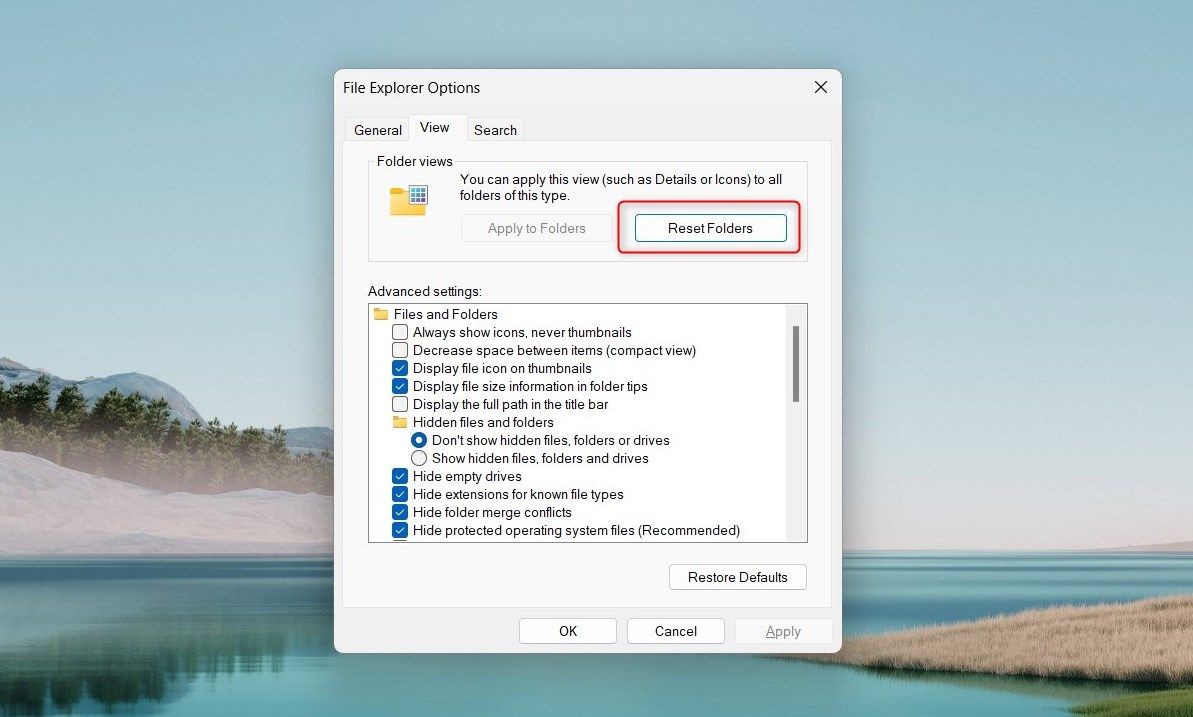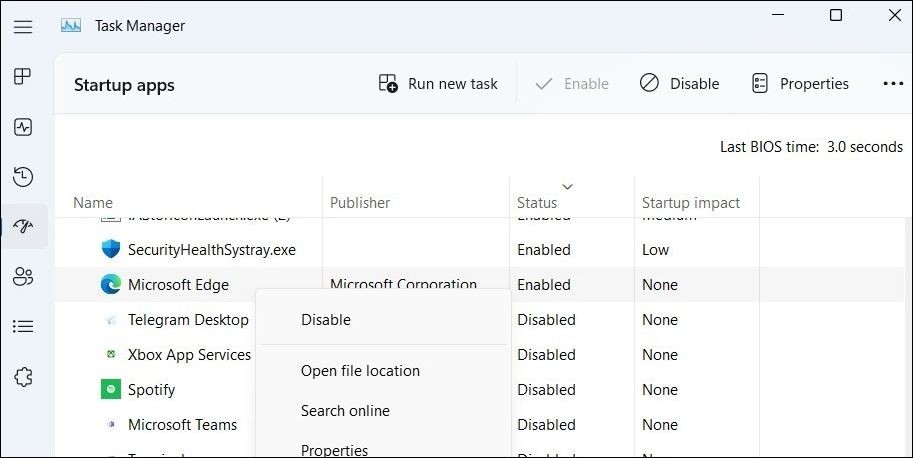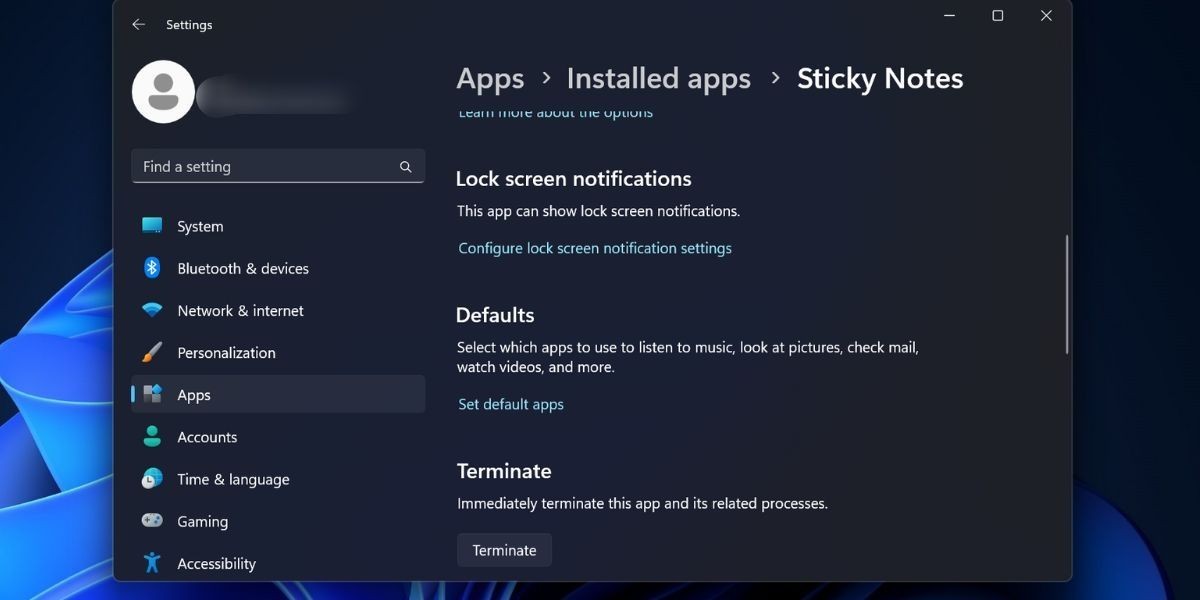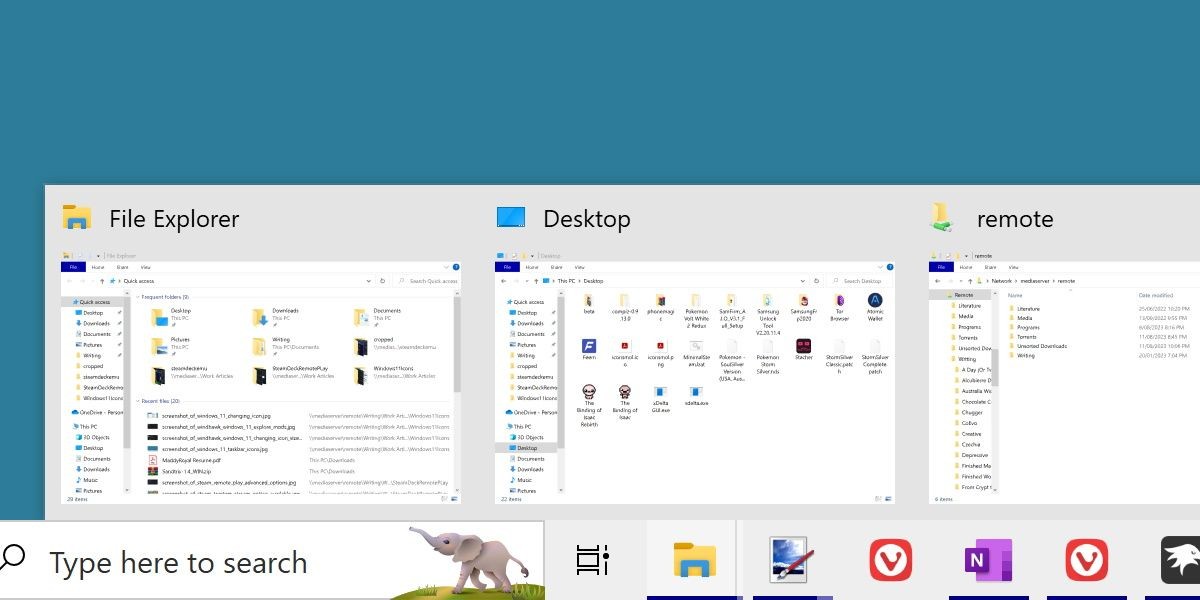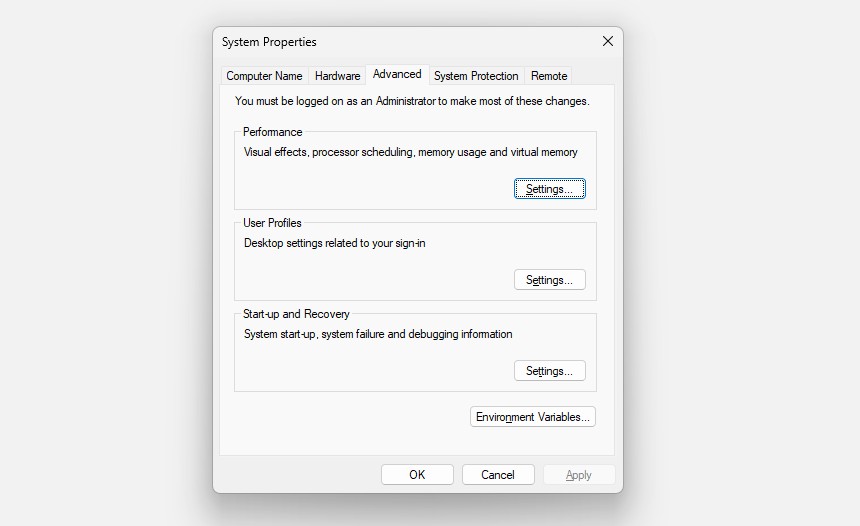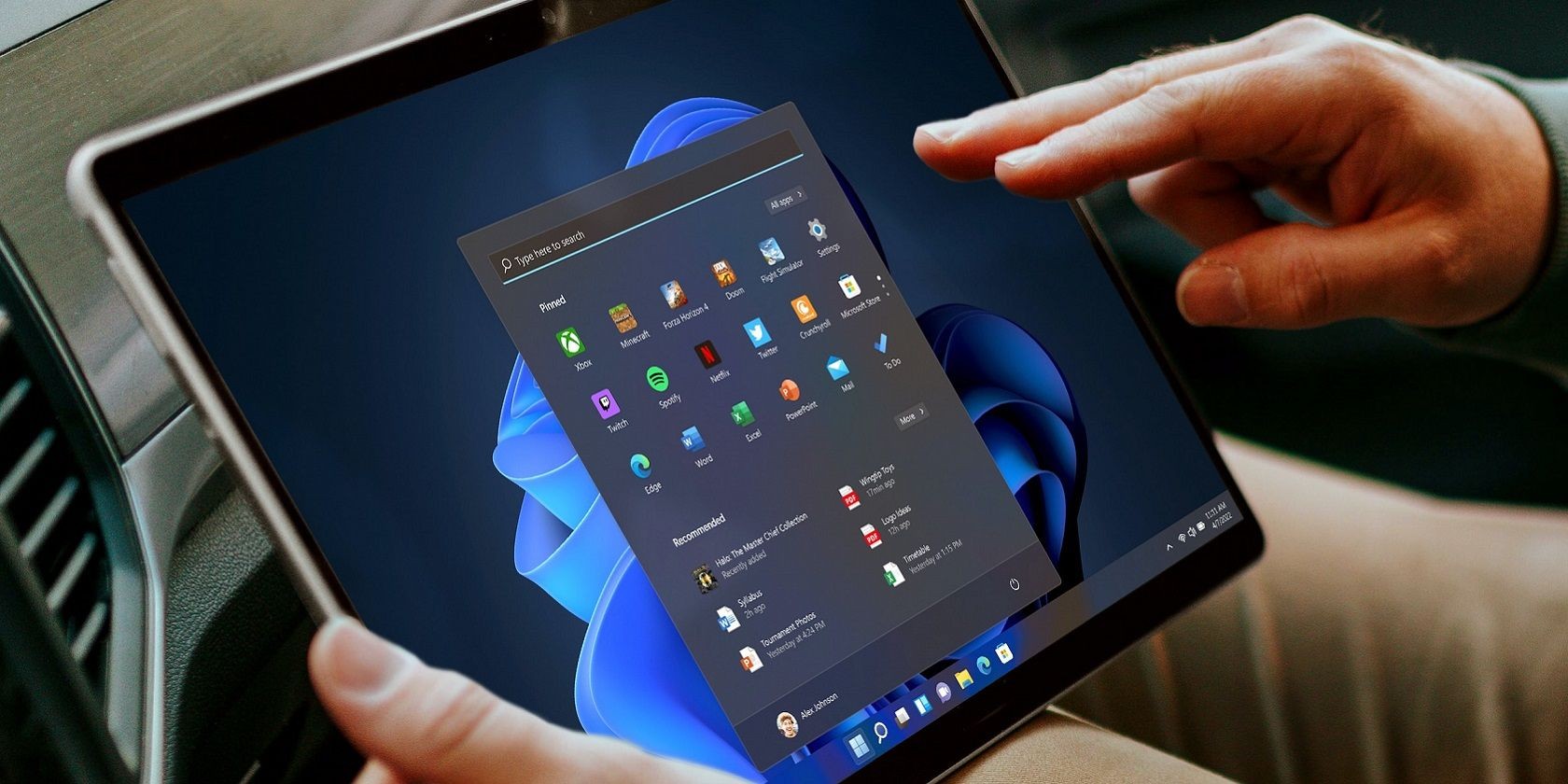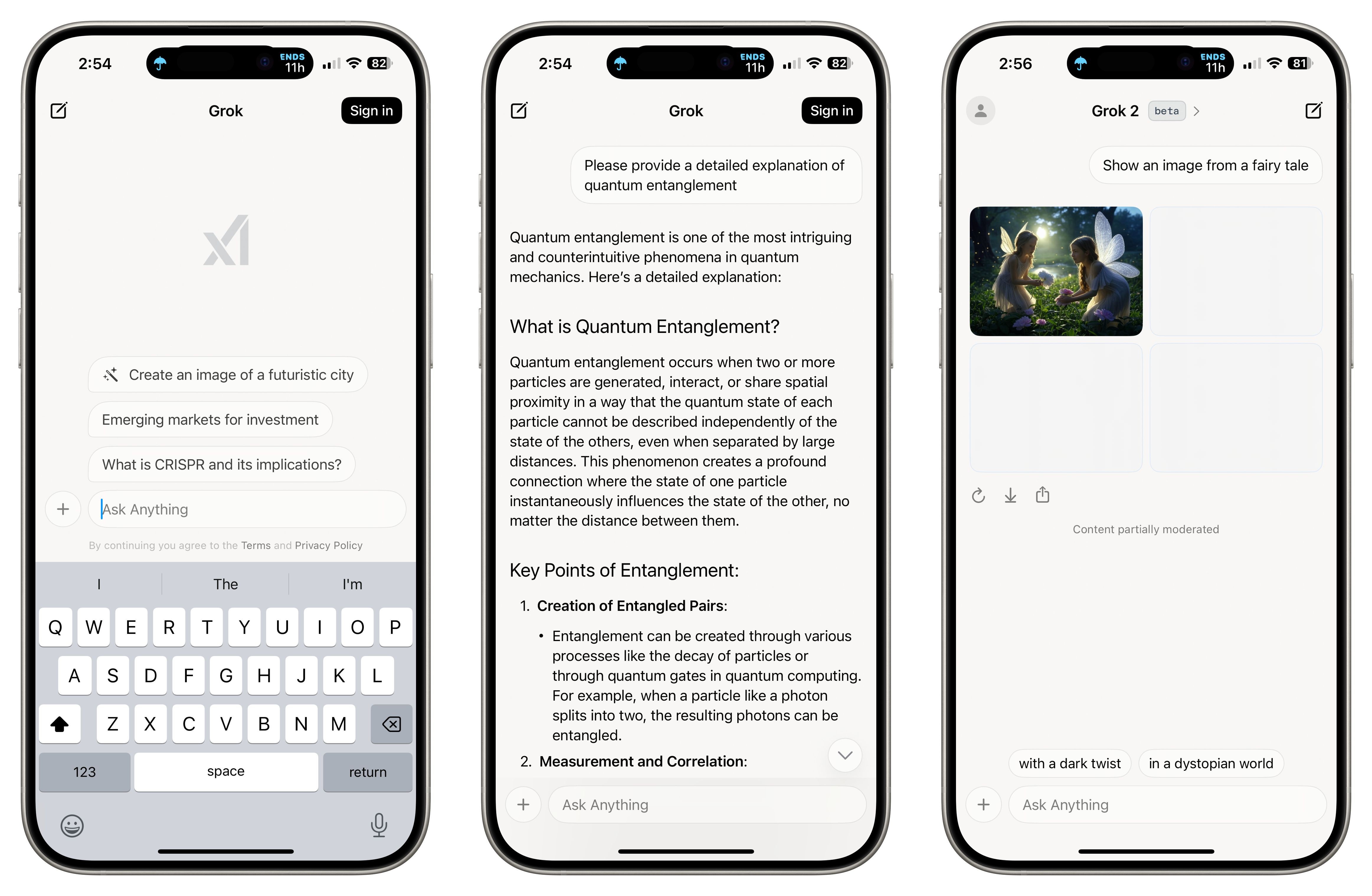Contents
- Bộ Chọn Widgets Được Thiết Kế Lại Trên Windows 11 Là Gì?
- ViveTool Là Gì Và Tại Sao Bạn Cần Nó?
- Cách Kích Hoạt Bộ Chọn Widgets Được Thiết Kế Lại Bằng ViveTool
- Trải Nghiệm Xem Trước Widgets Mới Có Sẵn Cho Các Kênh Insider Khác Không?
- Bộ Chọn Widgets Được Thiết Kế Lại Trên Windows 11 Đã Được Kích Hoạt
- Kết Luận
Windows 11 đã mang đến cho người dùng một trải nghiệm mới mẻ với tính năng Widgets. Không chỉ dừng lại ở đó, Microsoft liên tục cập nhật và bổ sung thêm nhiều tính năng mới để tăng cường sự hấp dẫn và tiện ích của bảng Widgets. Một trong những cải tiến đáng chú ý là bộ chọn Widgets được thiết kế lại, hiện đang được thử nghiệm với một số người dùng Insider. Bài viết này sẽ hướng dẫn bạn cách kích hoạt bộ chọn Widgets mới này trên Windows 11, ngay cả khi bạn chưa có cơ hội trải nghiệm nó.
Bộ Chọn Widgets Được Thiết Kế Lại Trên Windows 11 Là Gì?
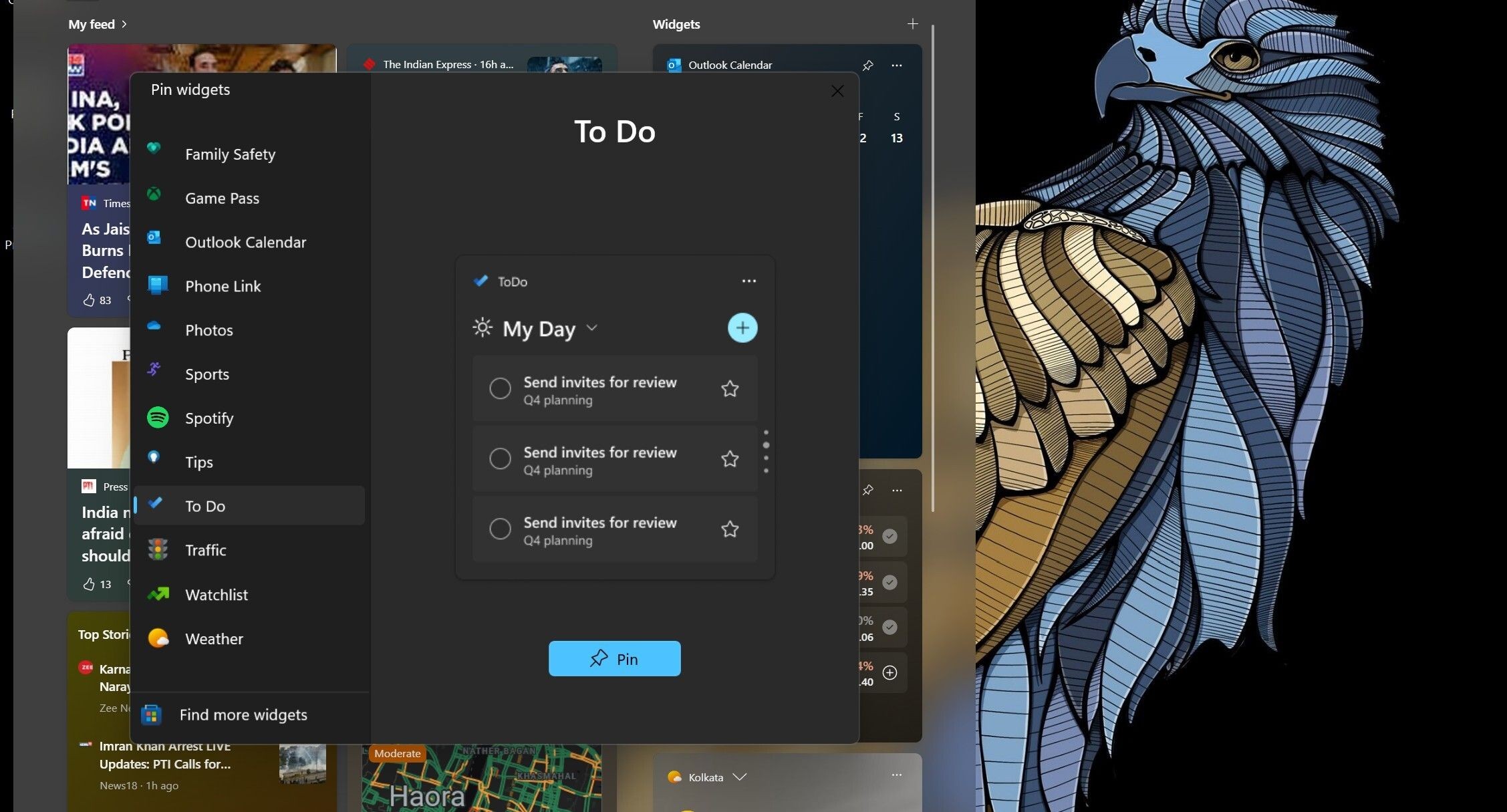 Hình ảnh minh họa bộ chọn Widgets trên Windows 11
Hình ảnh minh họa bộ chọn Widgets trên Windows 11
Bộ chọn Widgets được thiết kế lại cho phép bạn xem trước giao diện của một widget trước khi ghim nó vào bảng Widgets. Điều này đặc biệt hữu ích khi bạn muốn kiểm tra các widget của bên thứ ba như Facebook hay Spotify trước khi quyết định sử dụng. Ngoài ra, bộ chọn Widgets mới còn cung cấp liên kết trực tiếp đến trang Widgets trên Microsoft Store, nơi liệt kê tất cả các widget được hỗ trợ.
ViveTool Là Gì Và Tại Sao Bạn Cần Nó?
Trong quá trình cải tiến Windows 11, Microsoft thường ẩn đi một số tính năng mới trong các bản dựng Insider. Đây là lúc ViveTool phát huy tác dụng. ViveTool là phần mềm của bên thứ ba giúp bạn kích hoạt các tính năng ẩn trong Windows 11 bằng cách bật các ID tính năng.
Bộ chọn Widgets được thiết kế lại không hoàn toàn bị ẩn trong Windows 11 Canary Build 25352 (tìm hiểu thêm về kênh Canary và cách sử dụng nó) và các bản dựng Dev. Thay vào đó, tính năng này chỉ có sẵn cho một số người dùng Insider. Tuy nhiên, với ViveTool, bạn có thể kích hoạt trải nghiệm xem trước Widgets mới trên tất cả các máy tính Windows chạy Dev hoặc Canary Build 25352 trở lên. Chúng tôi có hướng dẫn chi tiết về cách tải và sử dụng ViveTool để kích hoạt các tính năng chưa được phát hành.
Để tiện lợi, hãy thiết lập ViveTool và các tệp đã giải nén của nó trong thư mục C:/ViVeTool.
Cách Kích Hoạt Bộ Chọn Widgets Được Thiết Kế Lại Bằng ViveTool
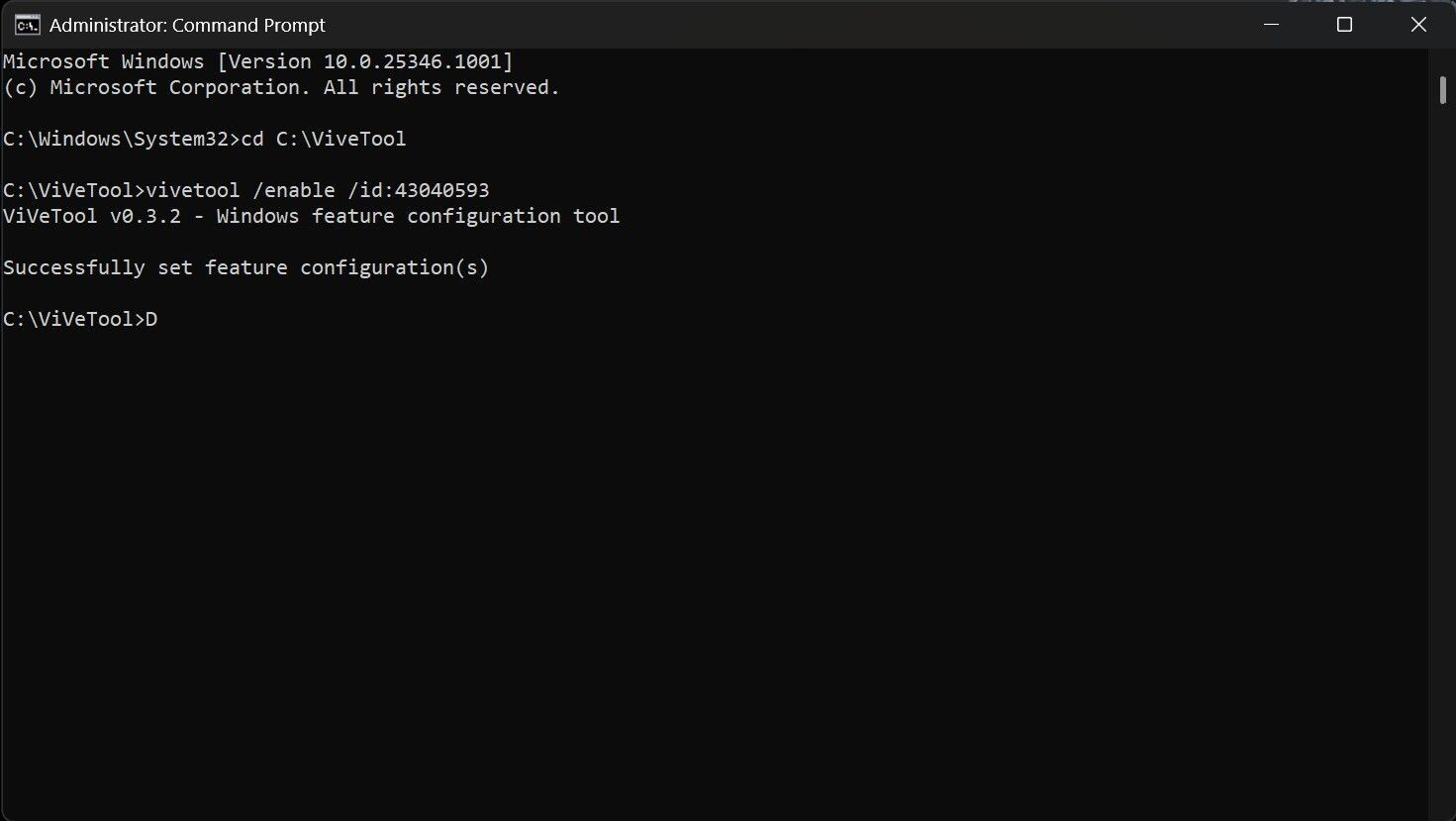 Hình ảnh minh họa sử dụng ViveTool trong Command Prompt
Hình ảnh minh họa sử dụng ViveTool trong Command Prompt
Sau khi thiết lập ViveTool trên máy tính của bạn, bạn chỉ cần thực hiện vài bước đơn giản để kích hoạt ID tính năng cho bộ chọn Widgets được thiết kế lại. Dưới đây là các bước để bật ID tính năng cho bộ chọn Widgets mới:
- Mở Command Prompt với quyền quản trị (xem cách mở Command Prompt với quyền quản trị để biết các bước).
- Nhập lệnh sau và nhấn Enter trên bàn phím:
cd C:ViVeTool - Sao chép và dán lệnh sau đây rồi nhấn Enter:
vivetool /enable /id:43040593Sau khi nhấn Enter, Command Prompt sẽ hiển thị thông báo “Successfully set feature configuration(s)”, điều này cho thấy bạn đã bật ID thành công. Nếu bạn thấy thông báo khác, có thể bạn đã làm sai bước nào đó.
- Khởi động lại máy tính để thay đổi có hiệu lực.
Khi Microsoft phát hành tính năng này cho tất cả người dùng Windows 11, bạn sẽ có thể xem trước widget trước khi thêm nó vào bảng Widgets mà không cần phải sử dụng ViveTool.
Trải Nghiệm Xem Trước Widgets Mới Có Sẵn Cho Các Kênh Insider Khác Không?
Microsoft thường giới thiệu các tính năng và ý tưởng mới đầu tiên cho các kênh Insider Canary và Dev. Sau khi thu thập phản hồi từ người dùng Insider, họ sẽ quyết định có nên phát hành cho các kênh Insider khác hay không.
Bộ chọn Widgets mới đã được giới thiệu cho kênh Dev và Canary, và có khả năng sẽ xuất hiện trong các bản dựng Beta và sau đó là cho người dùng đang chạy Windows 11 ổn định.
Tuy nhiên, nếu có vấn đề phát sinh, Microsoft có thể hủy bỏ tính năng này trước khi phát hành cho các kênh khác.
Bộ Chọn Widgets Được Thiết Kế Lại Trên Windows 11 Đã Được Kích Hoạt
Điểm nổi bật của trải nghiệm bộ chọn Widgets mới là bạn không cần phải điều chỉnh bất kỳ cài đặt nào trong ứng dụng Settings để bật nó. Lý do là vì Microsoft đã không làm cho nó trở thành tùy chọn: bạn không thể bật hoặc tắt nó. Ngoài khả năng xem trước widget, Windows 11 Widgets còn có nhiều tính năng thú vị khác.
-
Bộ chọn Widgets được thiết kế lại có sẵn cho tất cả người dùng Windows 11 không?
Hiện tại, tính năng này chỉ có sẵn cho một số người dùng Insider. Microsoft dự kiến sẽ phát hành rộng rãi trong tương lai. -
Tôi có thể tắt bộ chọn Widgets được thiết kế lại không?
Không, Microsoft không cung cấp tùy chọn để bật hoặc tắt tính năng này. -
ViveTool có an toàn để sử dụng không?
ViveTool là phần mềm của bên thứ ba và bạn nên cẩn thận khi sử dụng. Hãy tải từ nguồn đáng tin cậy và sao lưu dữ liệu trước khi thực hiện bất kỳ thay đổi nào. -
Tôi có thể xem trước widget của bên thứ ba không?
Có, bộ chọn Widgets mới hỗ trợ xem trước widget của bên thứ ba như Facebook và Spotify. -
Tôi cần làm gì sau khi kích hoạt bộ chọn Widgets mới?
Sau khi kích hoạt, hãy khởi động lại máy tính để thay đổi có hiệu lực và bạn có thể bắt đầu sử dụng tính năng xem trước Widgets. -
Bộ chọn Widgets mới có sẵn cho các bản dựng Beta không?
Hiện tại, tính năng này chỉ có sẵn cho các kênh Insider Canary và Dev. Tuy nhiên, Microsoft có thể sẽ phát hành cho các bản dựng Beta trong tương lai. -
Tôi có thể tìm thêm thông tin về các tính năng mới của Windows 11 ở đâu?
Bạn có thể theo dõi blog của Windows Insider hoặc truy cập trang web của Tạp Chí Mobile để cập nhật thông tin mới nhất về Windows 11.
Kết Luận
Bộ chọn Widgets được thiết kế lại trên Windows 11 mang đến cho người dùng một cách tiếp cận mới mẻ và tiện lợi hơn trong việc quản lý và sử dụng các widget. Với sự hỗ trợ của ViveTool, bạn có thể trải nghiệm tính năng này ngay cả khi chưa có cơ hội tham gia vào các bản dựng Insider. Hãy theo dõi các cập nhật từ Microsoft để không bỏ lỡ bất kỳ tính năng mới nào của Windows 11.
Để tìm hiểu thêm về các tính năng khác của Windows, bạn có thể truy cập trang chủ của Tạp Chí Mobile hoặc tham khảo thêm các bài viết về Hệ điều hành Windows.